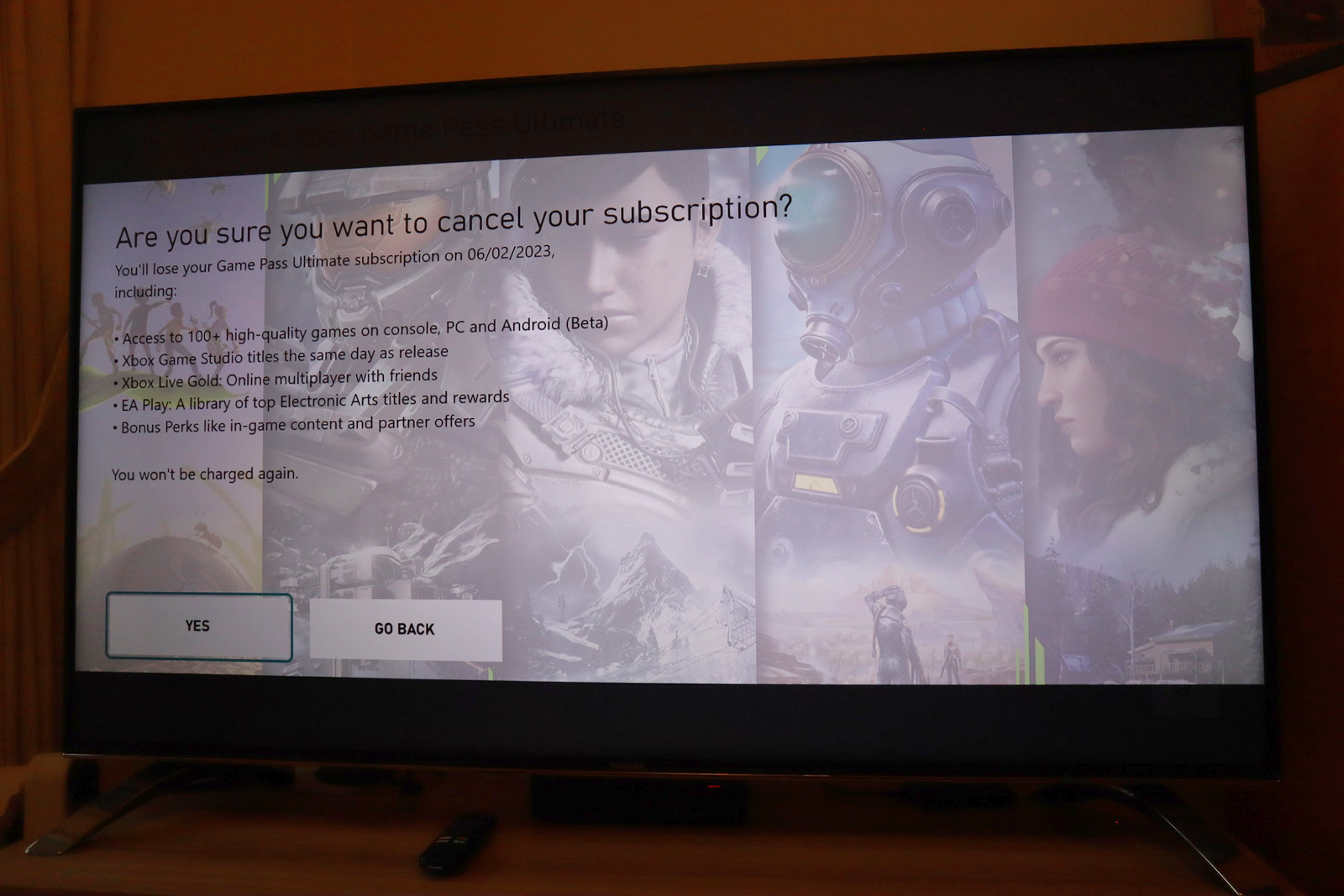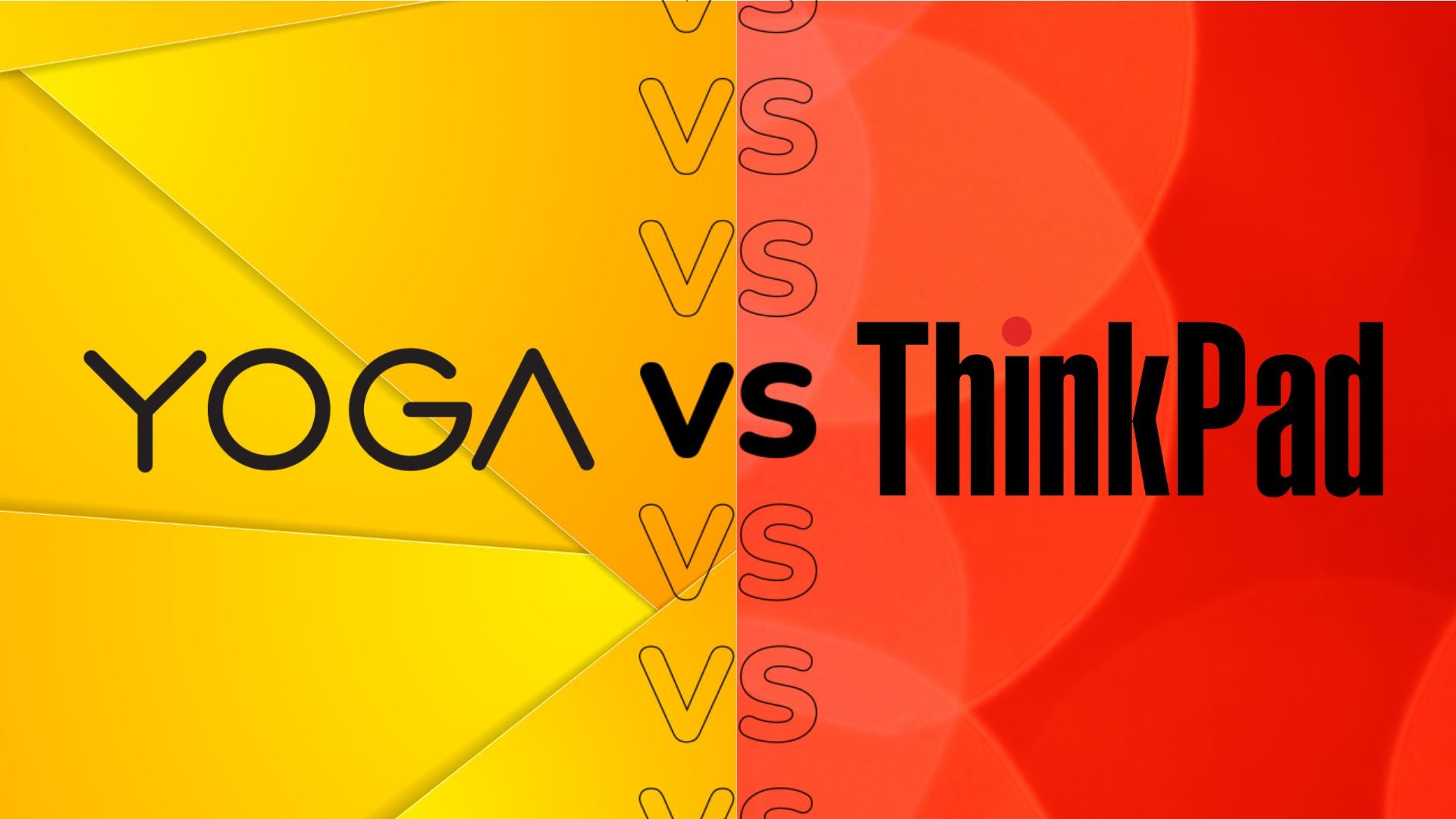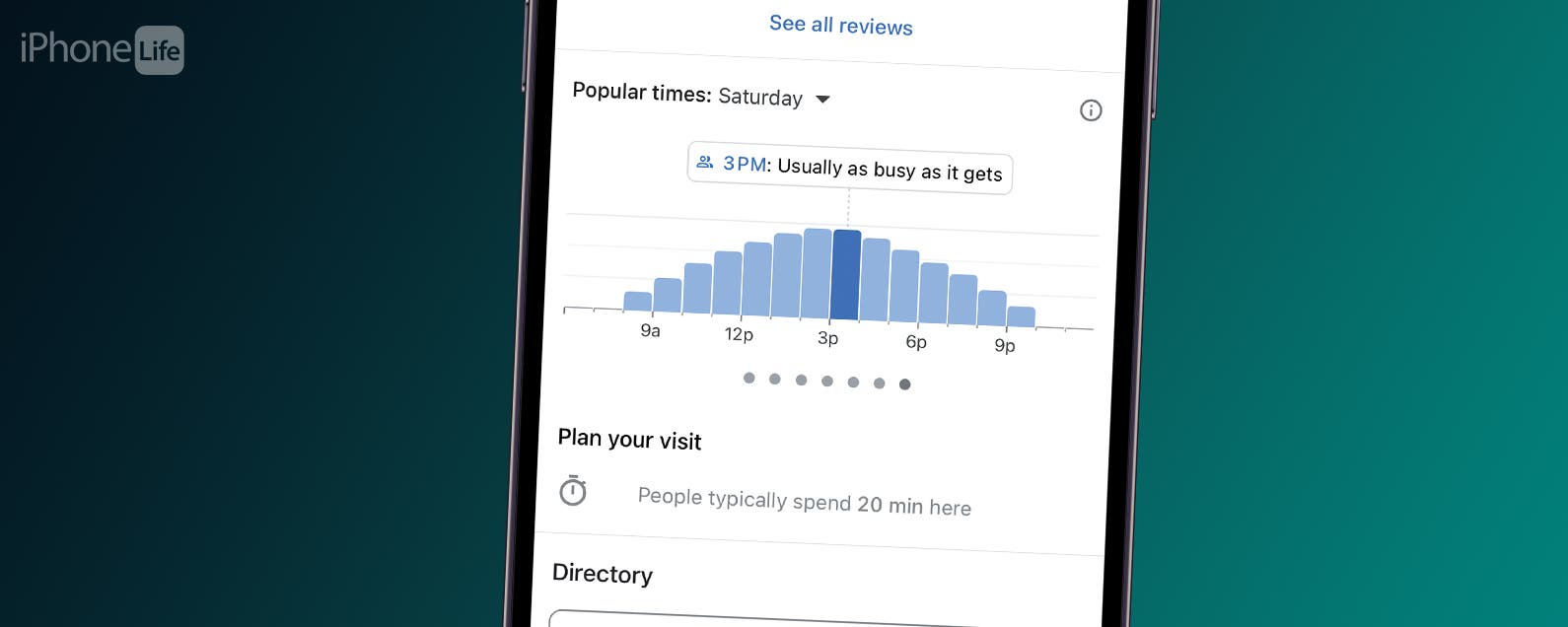Möchten Sie Ihr Abonnement für den Gaming-on-Demand-Dienst von Microsoft beenden? Hier ist alles, was Sie wissen müssen, um den Xbox Game Pass zu kündigen.
In den wenigen kurzen Jahren, in denen es ihn gibt, hat sich der Xbox Game Pass zum Zentrum von Microsofts Xbox- und PC-Gaming-Ökosystem entwickelt und bietet Tonnen von Titeln, darunter Day-One-Veröffentlichungen und eine Handvoll Retro-Spiele von Konsolen der vorherigen Generation.
Wenn Sie jedoch weniger Zeit mit Game Pass verbringen oder Ihr Geld einfach lieber woanders ausgeben möchten, haben Sie Glück, denn die Kündigung Ihres Abonnements ist nicht besonders schwierig, aber es gibt eine Methode. Befolgen Sie einfach die nachstehenden Schritte, um Ihr Xbox Game Pass-Abonnement erfolgreich zu kündigen.
Was du brauchen wirst:
- Eine Xbox-Konsole
- Ein aktives Game Pass-Abonnement
Die Kurzfassung
- Drücken Sie auf dem Startbildschirm die Schaltfläche „Xbox“ auf Ihrem Xbox-Controller
- Drücken Sie die RB-Schultertaste, um zu Ihren Kontoeinstellungen zu gelangen
- Einstellungen auswählen‘
- Wählen Sie im Einstellungsmenü die Registerkarte „Konto“.
- Wählen Sie auf der Registerkarte „Konto“ die Option „Abonnements“ aus.
- Wählen Sie Ihre aktive Game Pass-Mitgliedschaft aus
- Scrollen Sie nach unten und wählen Sie „Abonnement kündigen“.
- Wenn Sie gefragt werden, ob Sie Ihr Abonnement kündigen möchten, wählen Sie „Ja“.
So kündigen Sie den Xbox Game Pass
-
Schritt
1Drücken Sie auf dem Startbildschirm die Schaltfläche „Xbox“ auf Ihrem Xbox-Controller

Nachdem Ihre Xbox eingeschaltet und Sie sich bei Ihrem Konto angemeldet haben, drücken Sie die leuchtende Xbox-Taste in der Mitte Ihres Controllers, um das Dashboard zu öffnen.

-
Schritt
2Drücken Sie die RB-Schultertaste, um zu Ihren Kontoeinstellungen zu gelangen
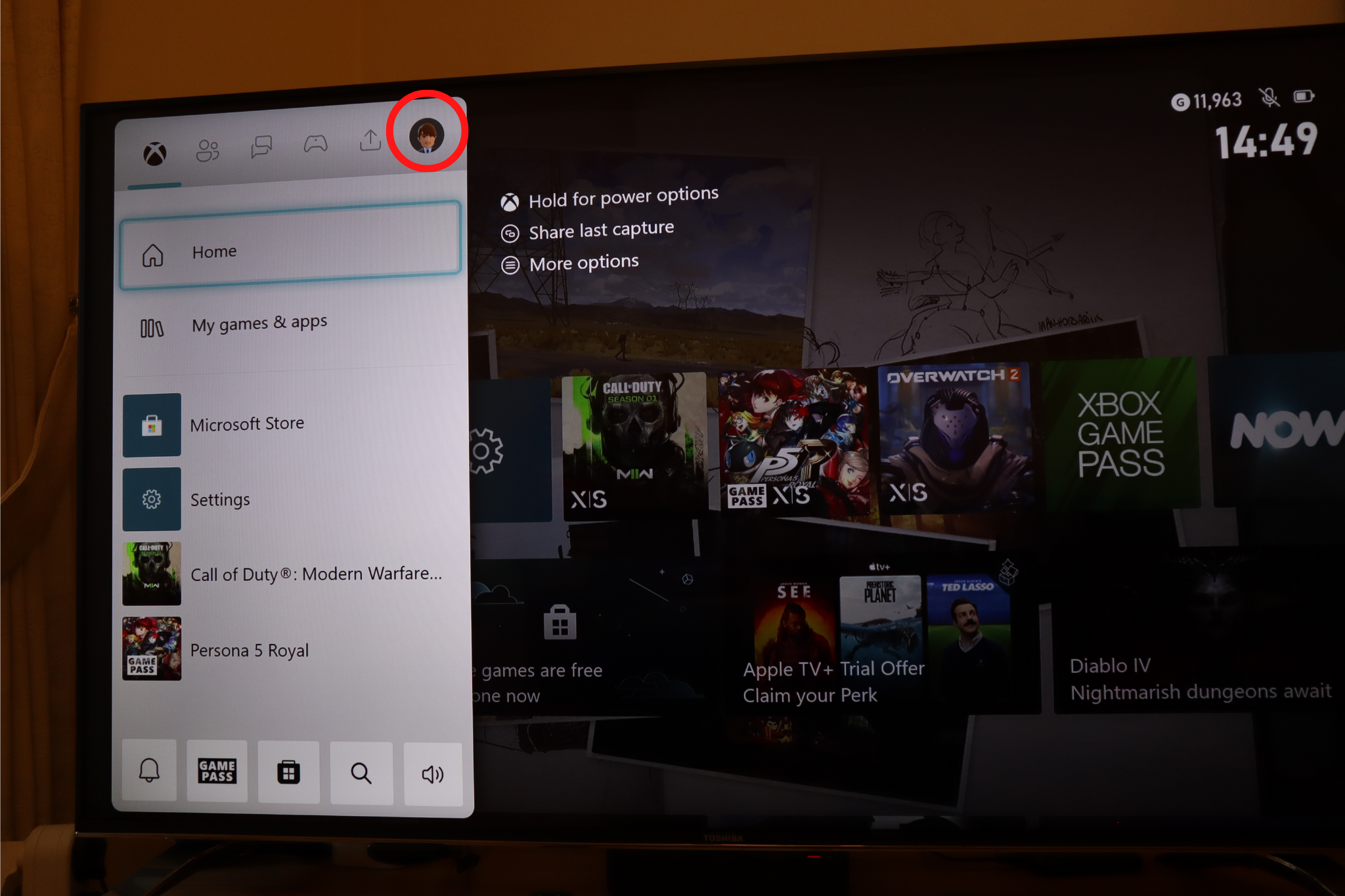
Drücken Sie die RB-Schultertaste auf der rechten Seite des Controllers, um zum Kontobereich des Dashboards zu wechseln.
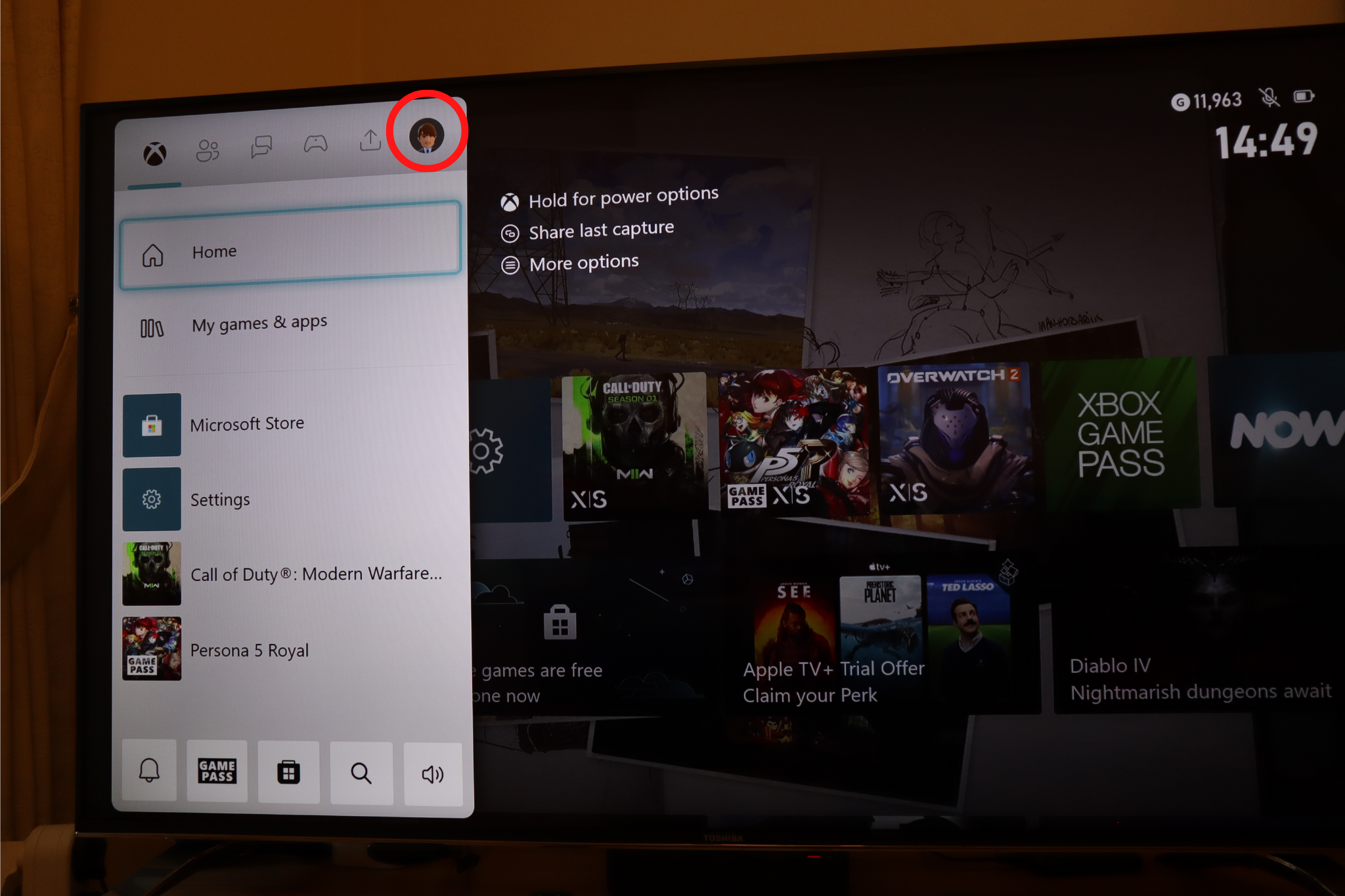
-
Schritt
3Einstellungen auswählen‘
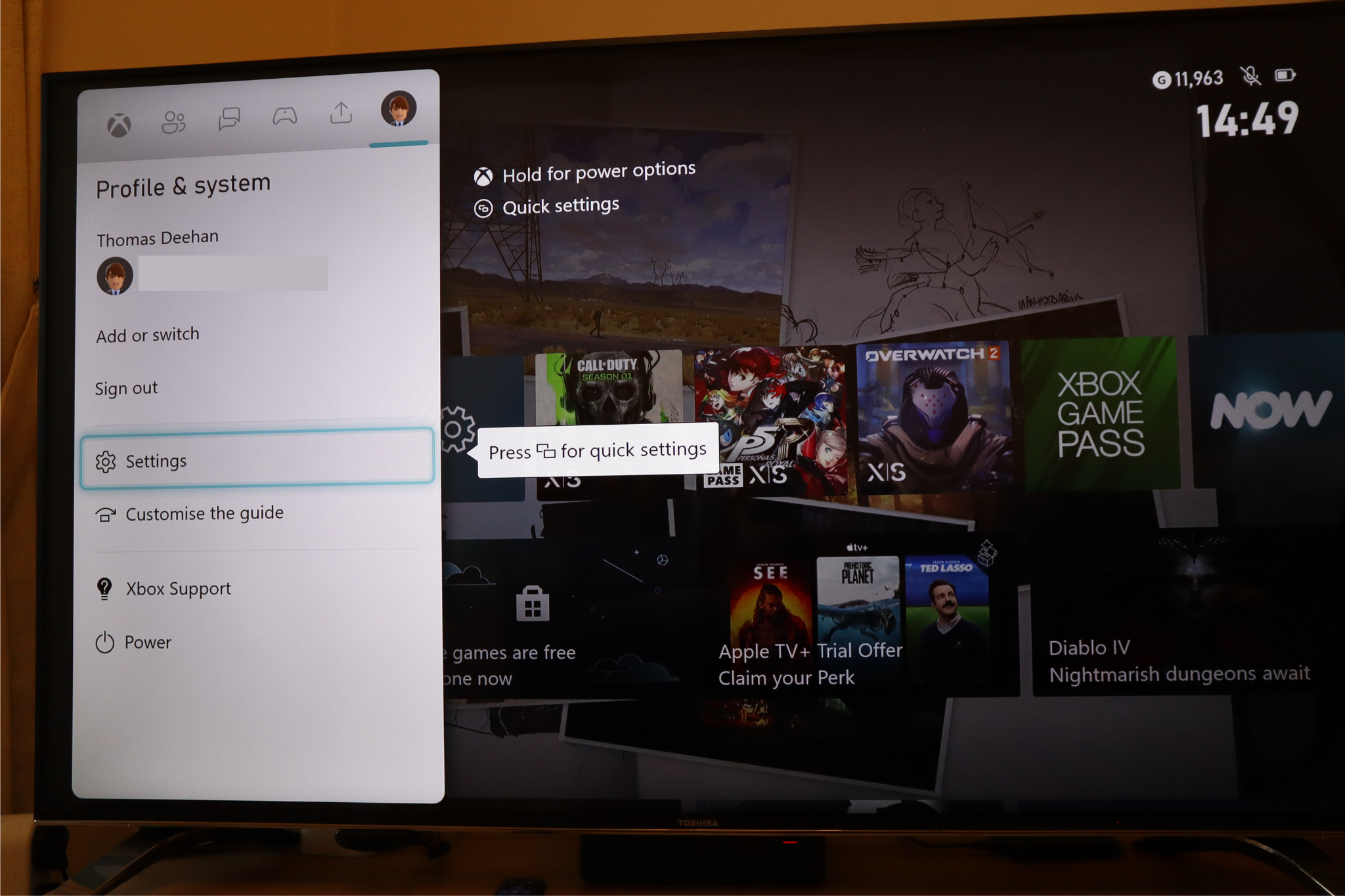
Wenn Sie sich auf der Registerkarte „Konto“ im Dashboard befinden, scrollen Sie nach unten und wählen Sie „Einstellungen“.
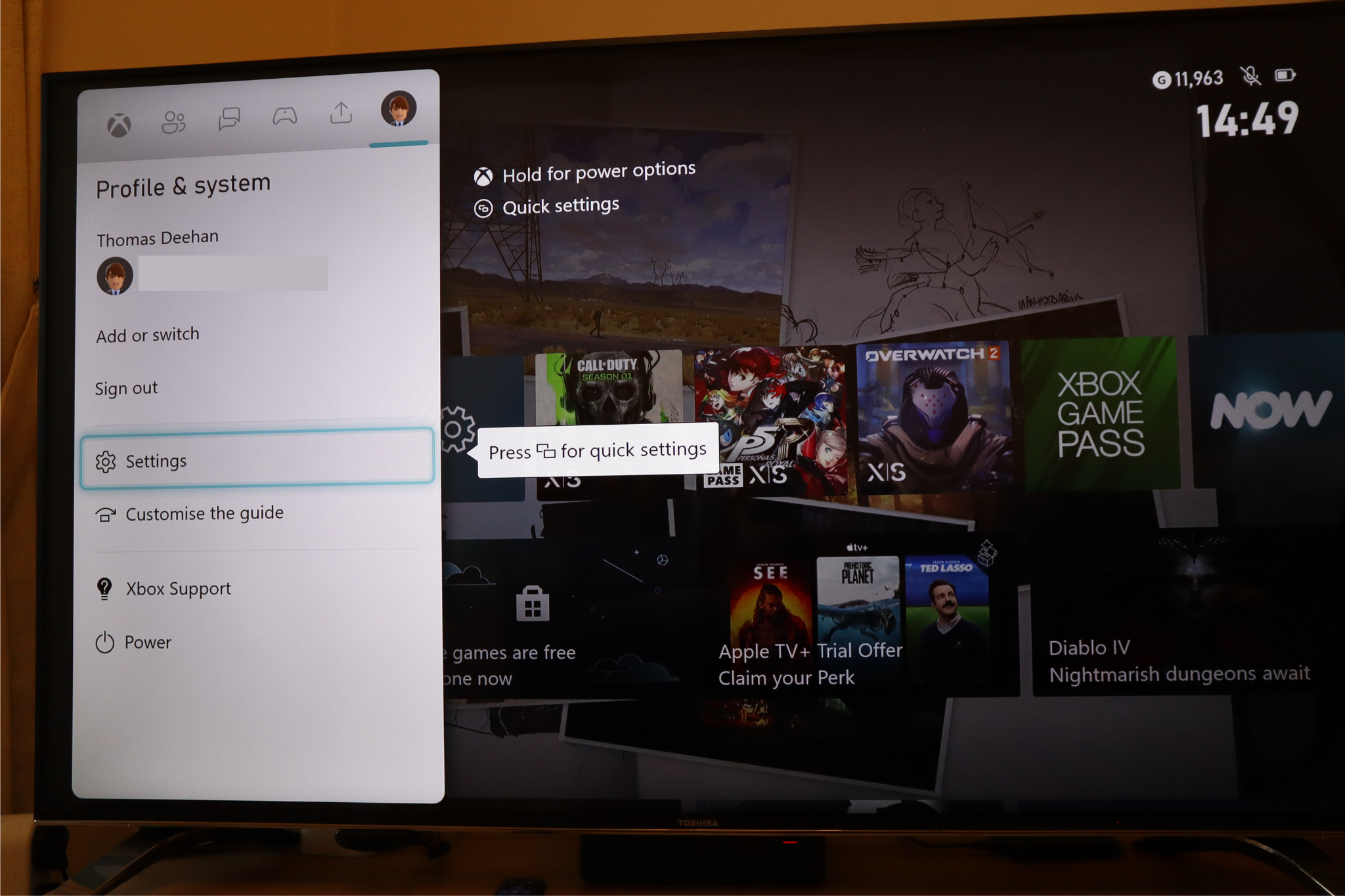
-
Schritt
4Wählen Sie im Einstellungsmenü die Registerkarte „Konto“.
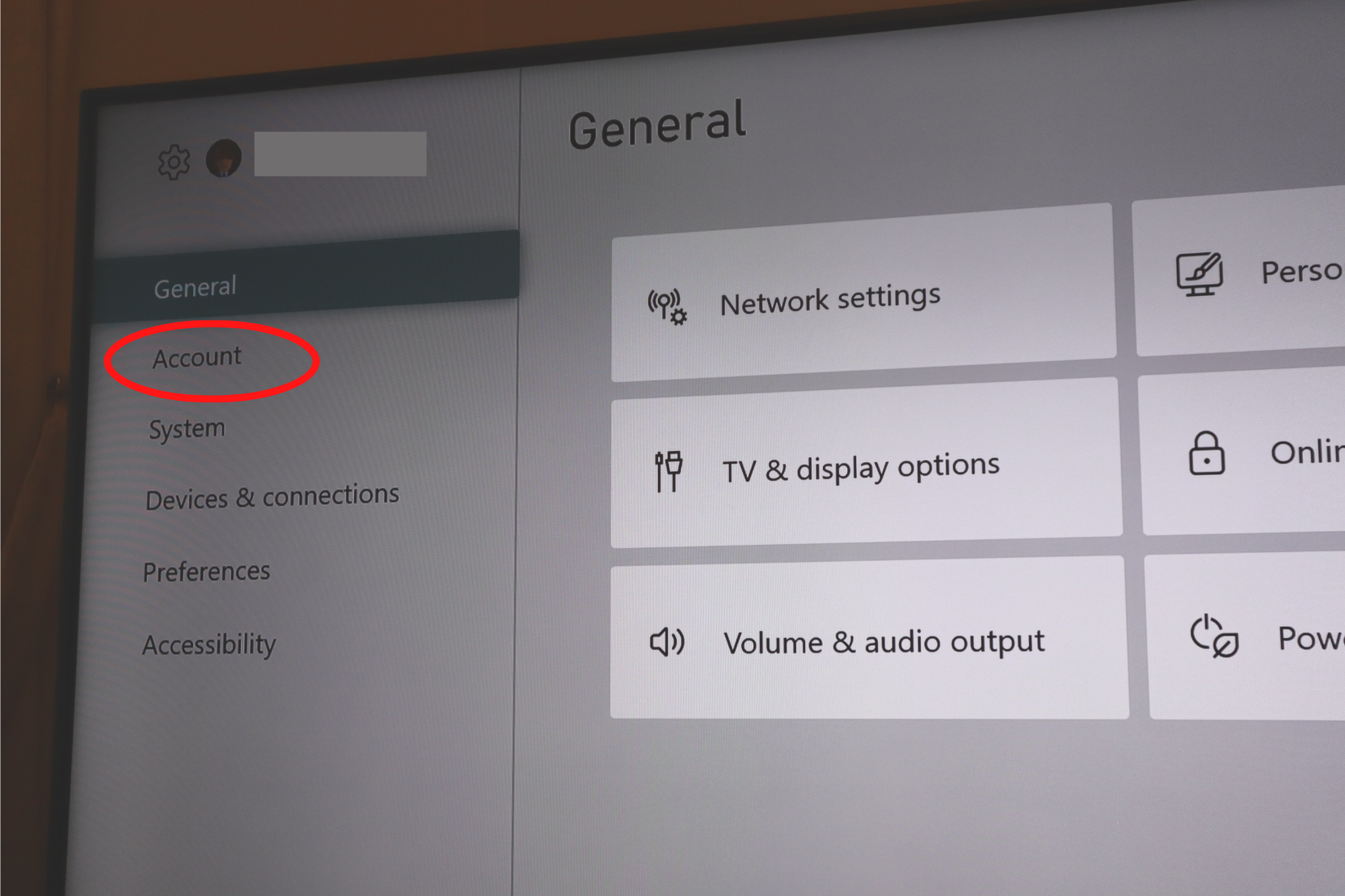
Nachdem Sie sich nun im Einstellungsmenü befinden, scrollen Sie nach unten und wählen Sie die Registerkarte „Konto“, damit weitere Optionen angezeigt werden.
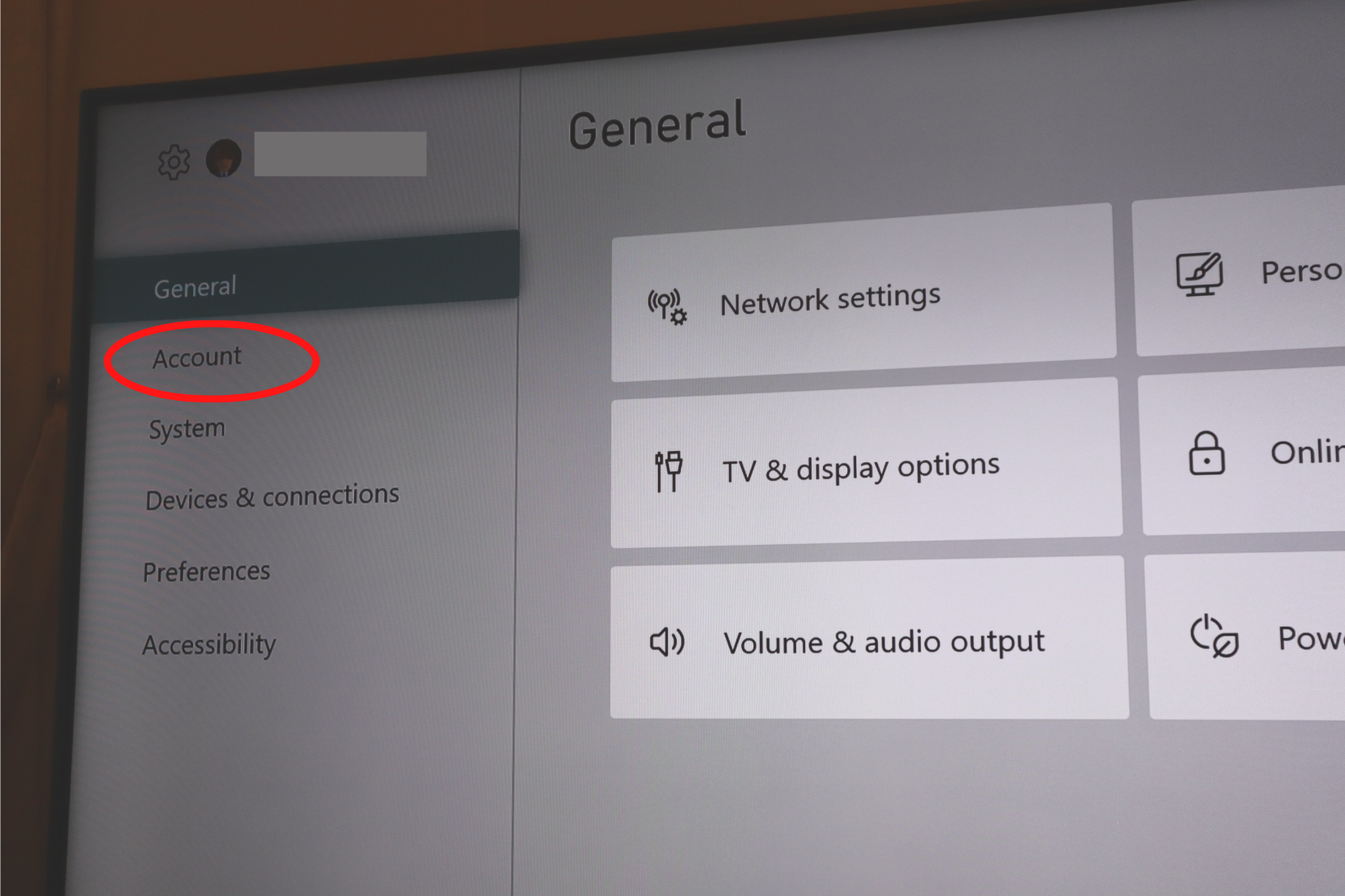
-
Schritt
5Wählen Sie auf der Registerkarte „Konto“ die Option „Abonnements“ aus.
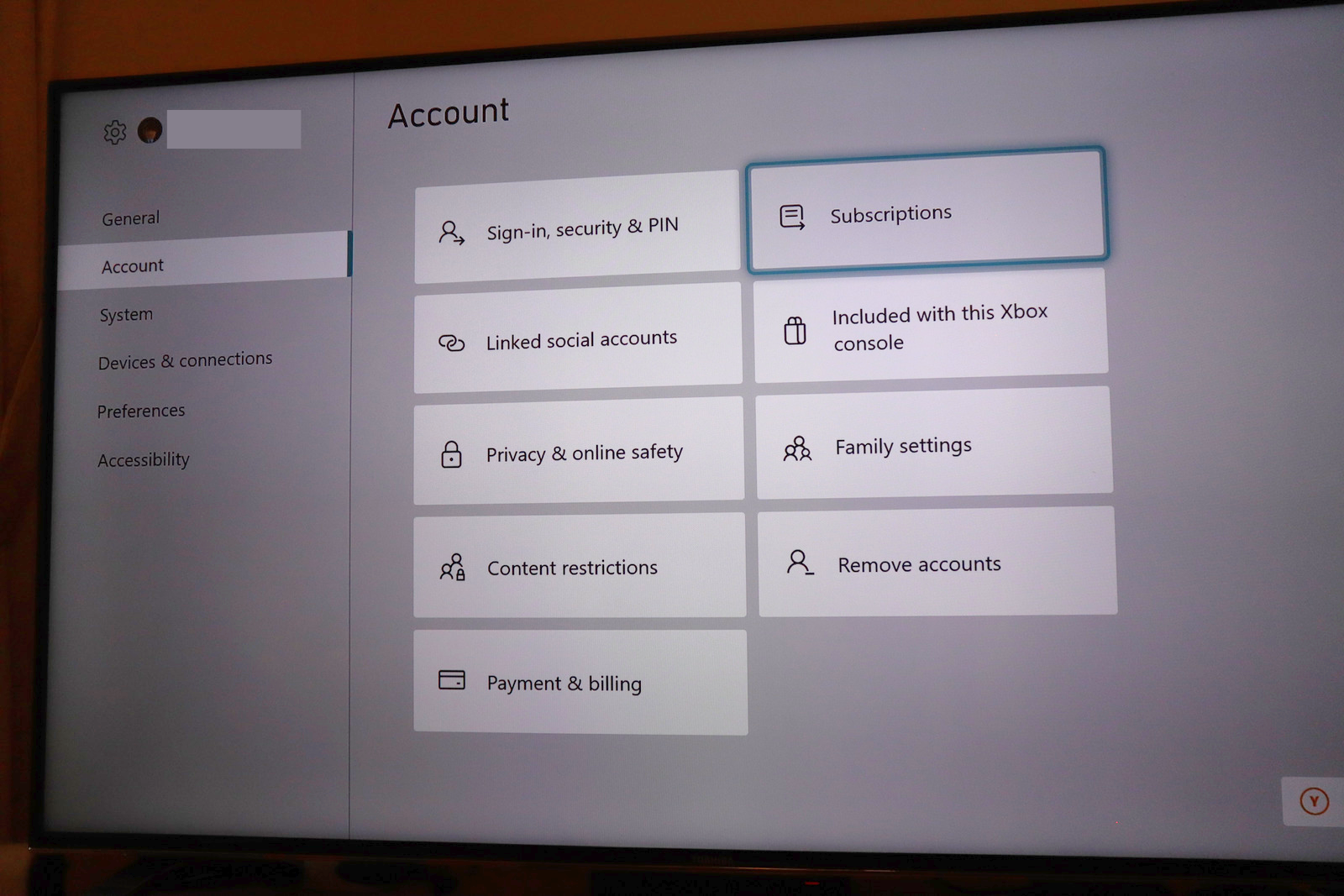
Wenn das Kontomenü jetzt auf der rechten Seite verfügbar ist, wählen Sie „Abonnements“ aus den angezeigten Optionen aus.
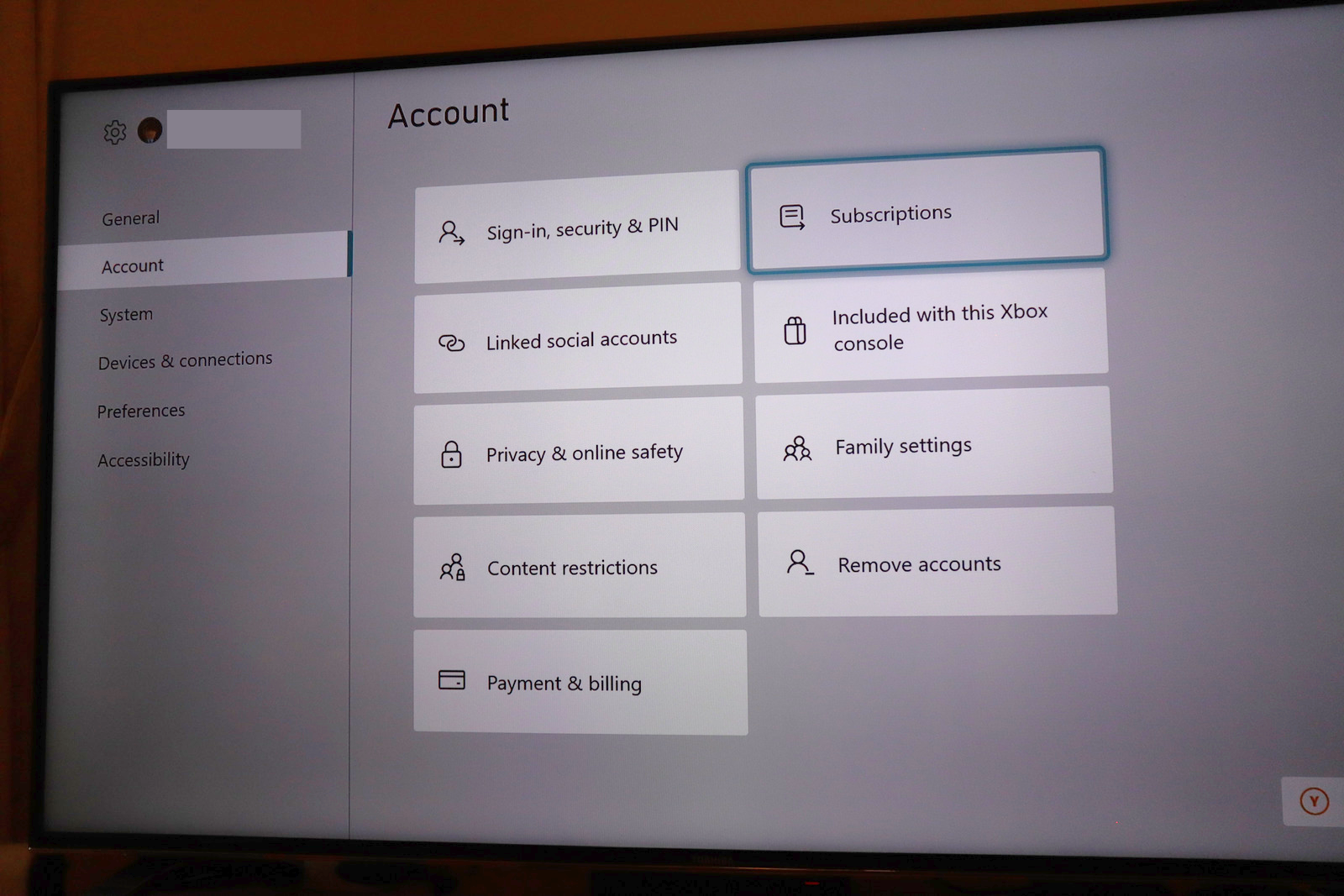
-
Schritt
6Wählen Sie Ihre aktive Game Pass-Mitgliedschaft aus
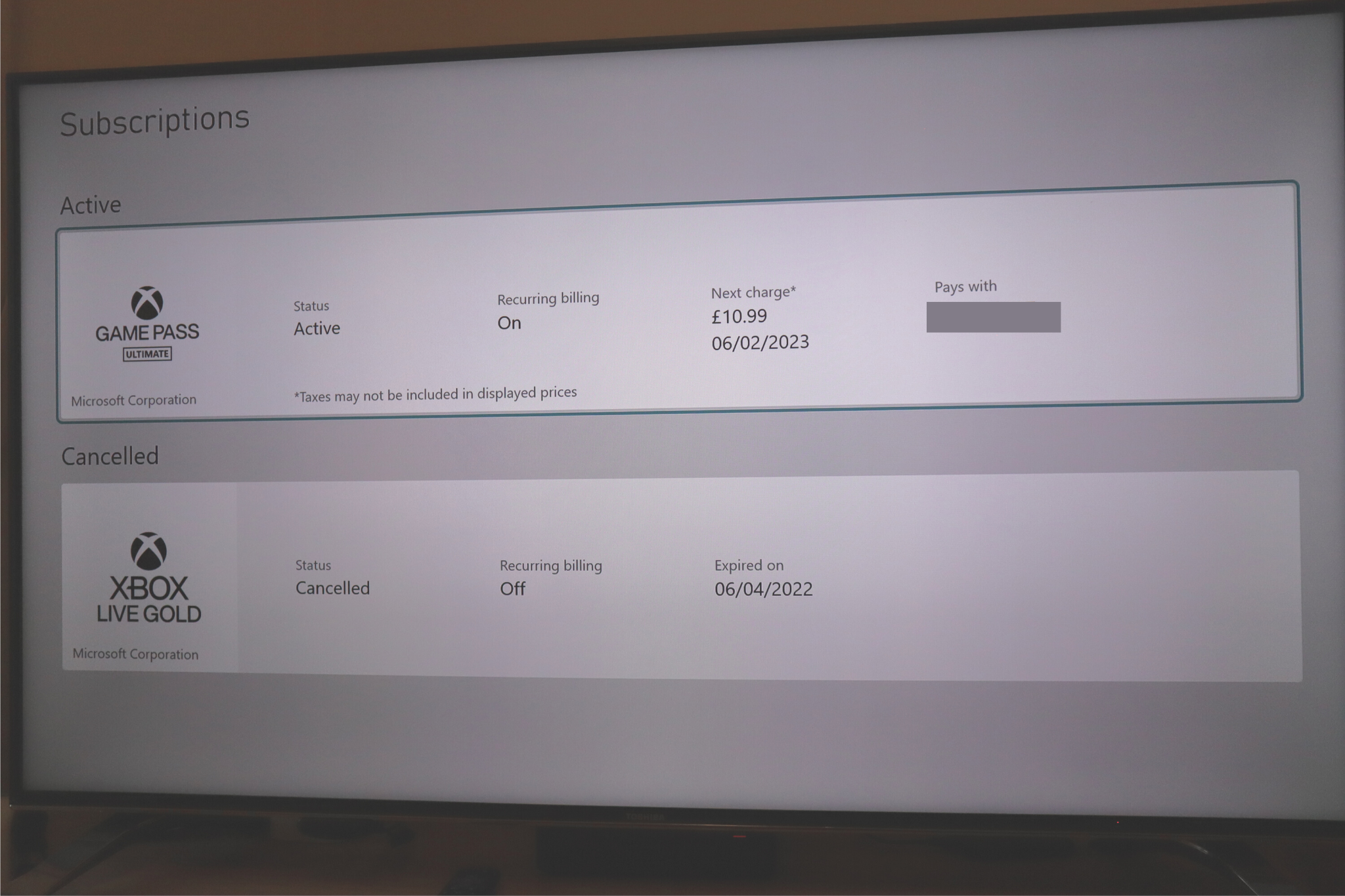
Hier werden Ihnen alle aktuellen oder abgelaufenen Mitgliedschaften angezeigt, die mit Ihrem Konto verknüpft sind. Wählen Sie Ihr aktives Game Pass-Abonnement aus der Liste aus.
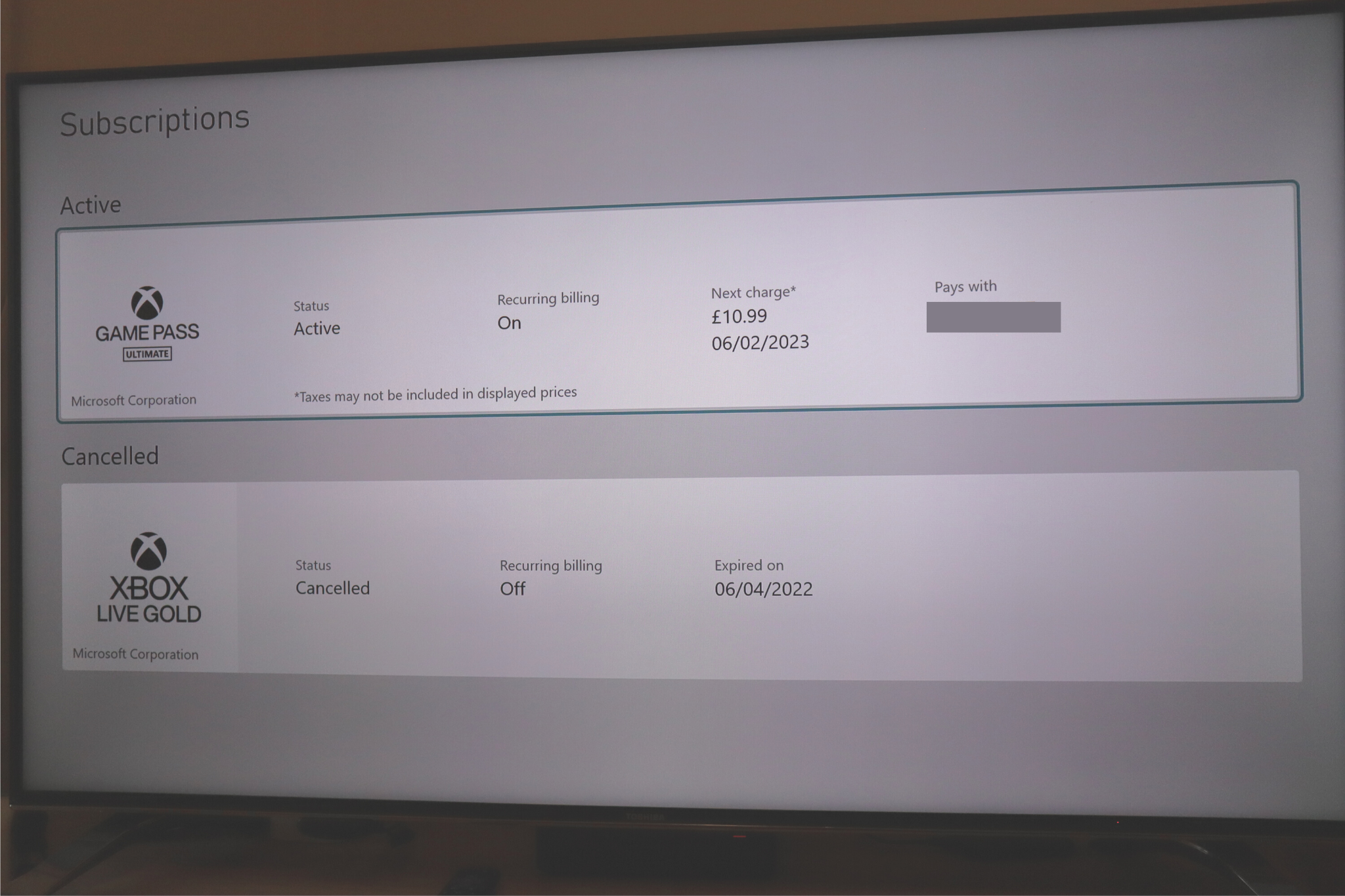
-
Schritt
7Scrollen Sie nach unten und wählen Sie „Abonnement kündigen“.
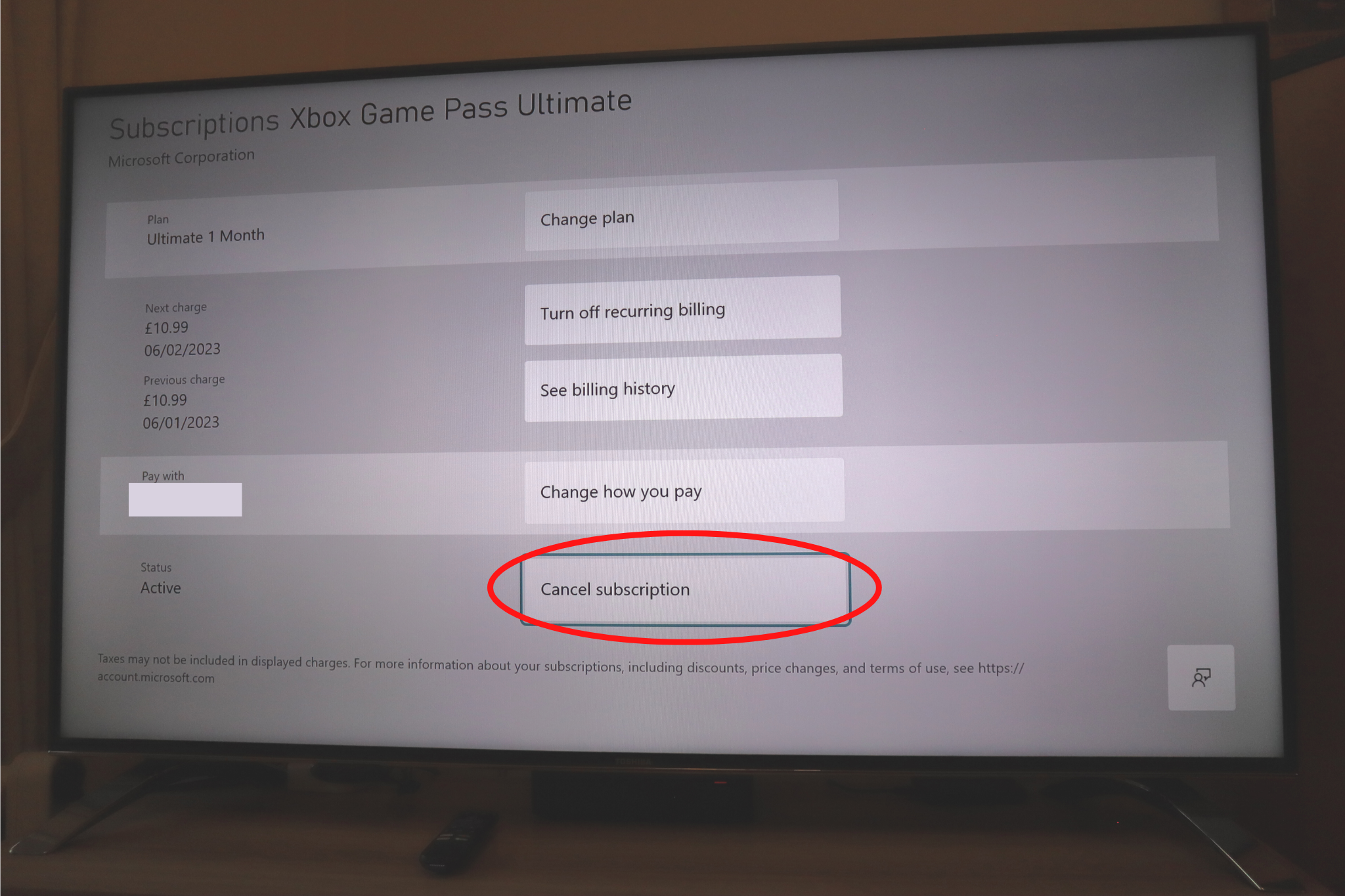
Ignorieren Sie die anderen Optionen in der Liste, die Ihnen jetzt angezeigt wird, indem Sie vorbeiscrollen und unten auf der Seite „Abonnement kündigen“ auswählen.
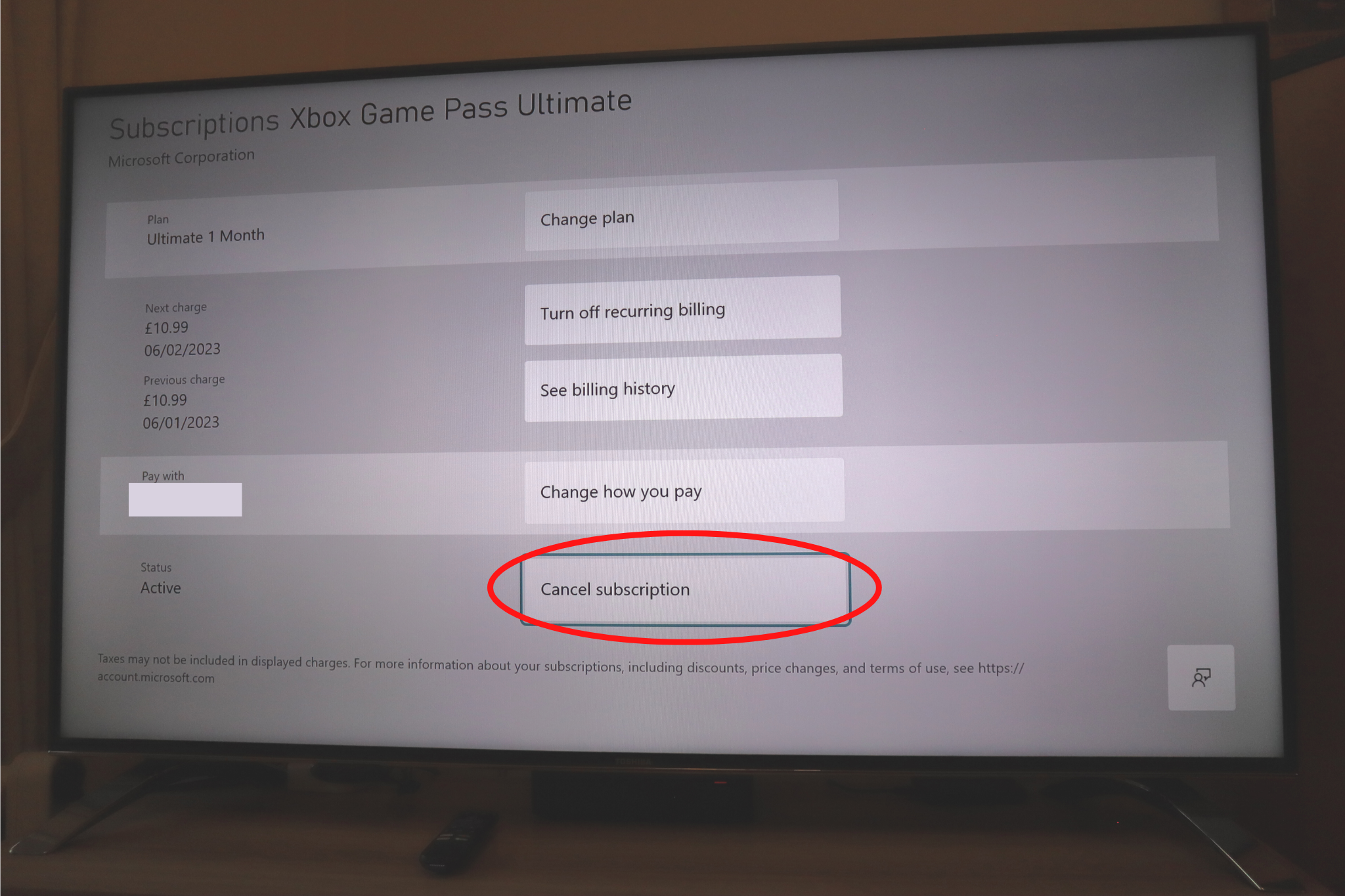
-
Schritt
8Wenn Sie gefragt werden, ob Sie Ihr Abonnement kündigen möchten, wählen Sie „Ja“.
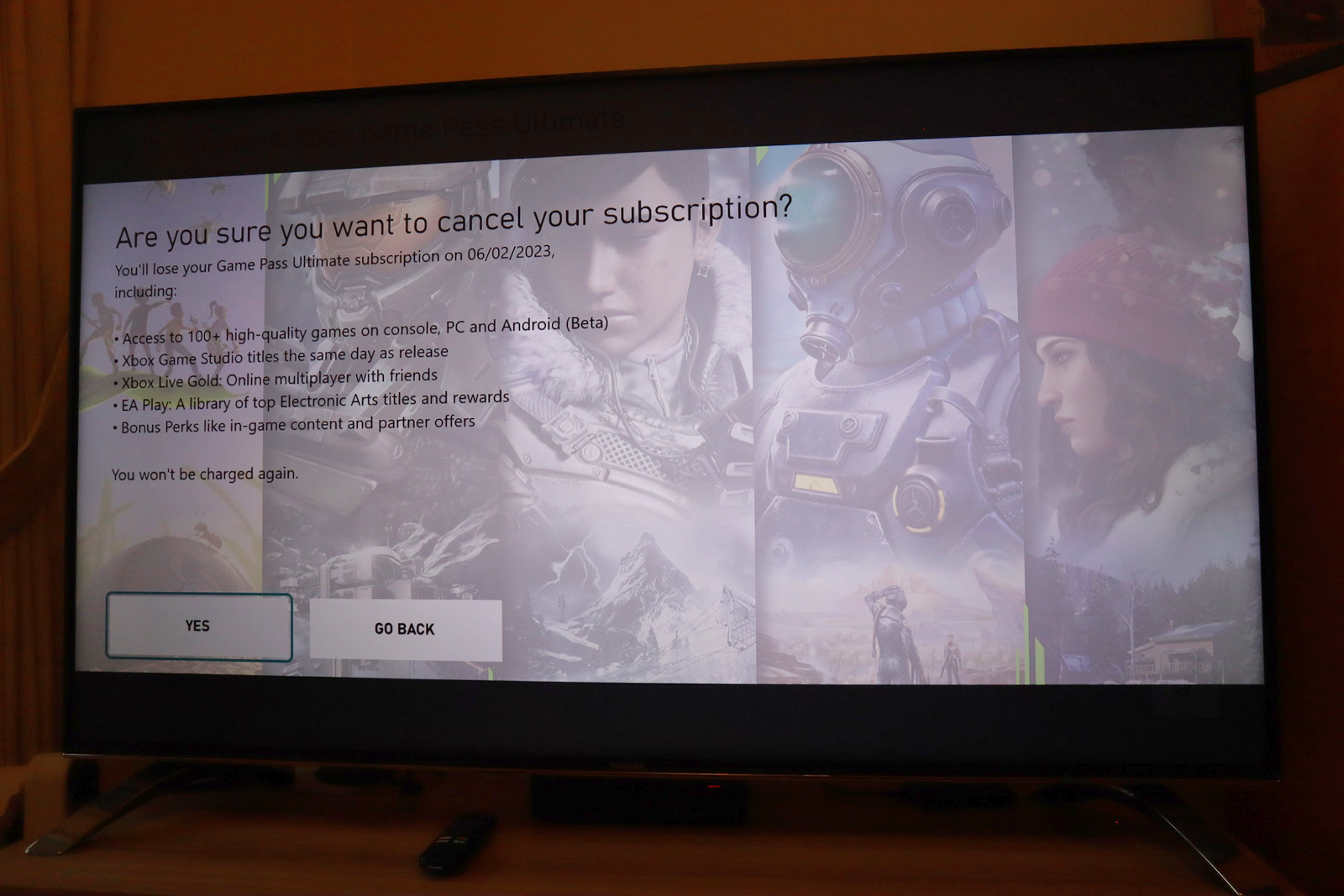
Sie werden mit einer letzten Bitte aufgefordert, sicherzustellen, dass Sie Ihr Abonnement tatsächlich kündigen möchten. Wenn Sie fortfahren möchten, wählen Sie „Ja“ und Sie haben Ihre Game Pass-Mitgliedschaft gekündigt.